Esta es una temporada en la que varios PCs nuevos están saliendo a la venta y cada vez más novedades están acaparando el escenario tecnológico, pero no todos pueden darse el lujo de comprar toda una máquina completamente nueva en estos momentos, ya sea porque no se tiene el dinero suficiente o porque algunos quieren asegurarse de haber usado por completo los aparatos que ya tienen.
Con el pasar del tiempo, los computadores pueden empezar a sentirse lentos, lo que, a su ve, los puede hacer parecer obsoletos, pero eso no significa que en realidad se les haya acabado el tiempo de vida útil. Hay ciertas cosas que se pueden hacer para que estos aparatos vuelvan a tener la velocidad de uno completamente nuevo o, al menos, extender su uso cómodo por un par de años más.
Estos son algunos de los métodos más útiles para que los computadores con sistema operativo Windows puedan recuperar e incluso aumentar su velocidad, sin necesidad de instalar ningún tipo de programa de terceros ni poner en riesgo el sistema.
Bajar la cantidad de efectos visuales
Windows cuenta con una gran variedad de efectos visuales para que la interfaz se vea bastante cómoda y moderna, pero a la hora de requerir velocidad es posible que sea mejor prescindir de unos cuantos de esos arreglos visuales a cambio de una máquina más fluida. Para los casos en que el computador se siente demasiado lento a pesar de varios arreglos es recomendable apagar algunos de los efectos para no sobrecargar la máquina innecesariamente.
Para hacerlo, en la barra de búsqueda al lado del botón Inicio hay que escribir “Rendimiento” y seleccionar “Ajustar la apariencia y el rendimiento de Windows” en los resultados. En caso de que esto no sirva también es posible dirigirse a la Configuración, luego al apartado Sistema y finalmente a “Configuración avanzada del sistema” para llegar a la misma sección.
Una vez allí se puede elegir la elección de “Ajustar para obtener el mejor rendimiento”, lo que esto hará es que desactivará todos los ajustes visuales que se consideren innecesarios para que la máquina funcione a la velocidad más alta que sea posible. Eso sí, el aspecto de todo el sistema operativo terminará pareciendo como salido de disquete de hace 20 años, pero funcionará de maravilla.
En caso de no querer algo tan extremo es recomendable entonces ir desactivando los efectos uno por uno hasta llegar a una configuración cómoda. También es aconsejable mantener activo el efecto de “Suavizar bordes para las fuentes de pantalla” de lo contrario no será algo muy apreciado por los ojos.
Verificar el plan de energía
En ciertas ocasiones el computador está funcionando con velocidad lenta a propósito porque no quiere usar toda su potencia y gastar la batería por completo, algo que suele suceder sobre todo en los computadores portátiles, por lo tanto, es recomendable revisar cuál es el plan de energía que tiene activo el dispositivo.
En la barra de búsqueda junto al botón Inicio, hay que buscar “Energía” y hacer clic en “Editar el plan de energía”. Al acceder a esta configuración se recomienda activar un plan que aparezca como Equilibrado o también como de Alto Rendimiento, pero en caso de que aparezca “Ahorro de batería” hay que cambiarlo de inmediato pues puede ser la razón principal de la lentitud.
Evitar que los programas se ejecuten automáticamente
Posiblemente la solución más fácil, en caso de no querer cambiar muchas cosas de la configuración del computador, es evitar la activación automática de programas cuando se enciende la máquina. Esta puede ser la razón principalmente para que el momento de encender el aparato sea demasiado extenso.
Para deshabilitar las aplicaciones de inicio, hay que buscar “Aplicaciones de inicio” en la barra de búsqueda junto al botón Inicio o entrar al menú de Configuración, luego hacer clic en Sistema y finalmente en Inicio. Allí se desplegará una lista de programas que se inician automáticamente al encender el computador, aquí es posible desactivar varios de los que sean realmente innecesarios.
Con esta serie de pasos cualquier computador retomará la velocidad que debió mantener desde un comienzo y podrá seguir así hasta que ya sea posible actualizarlo a uno de generaciones más recientes.
SEGUIR LEYENDO